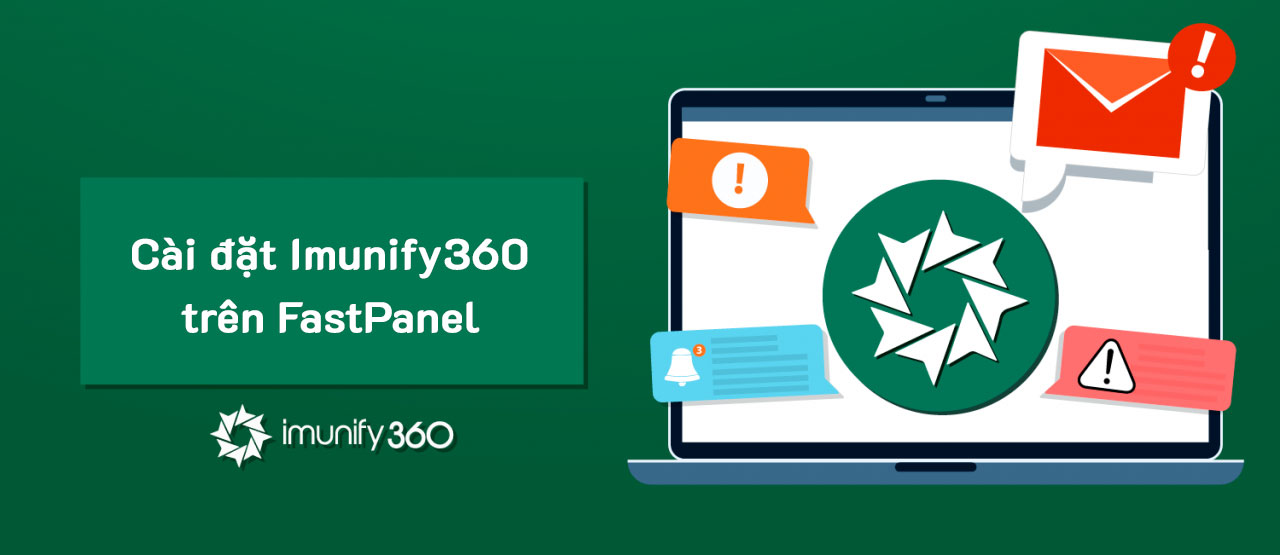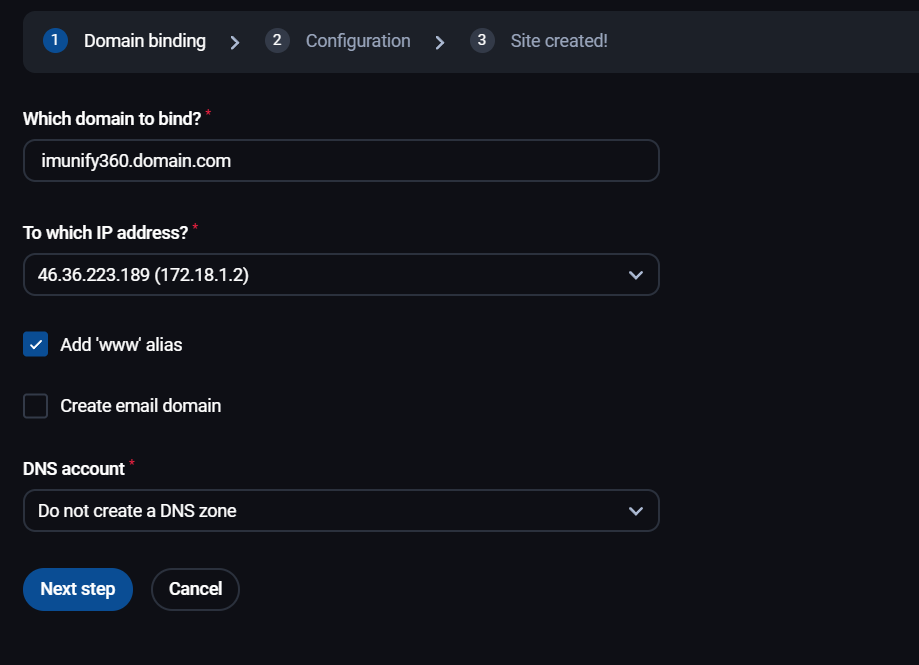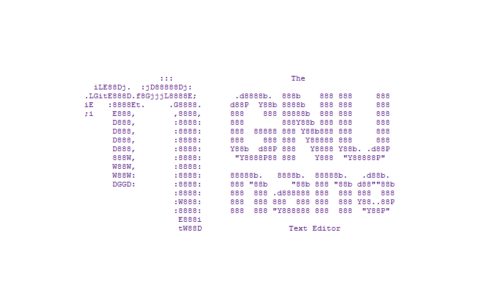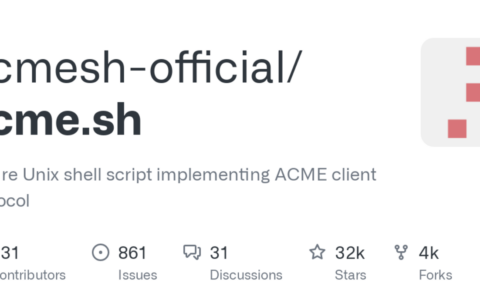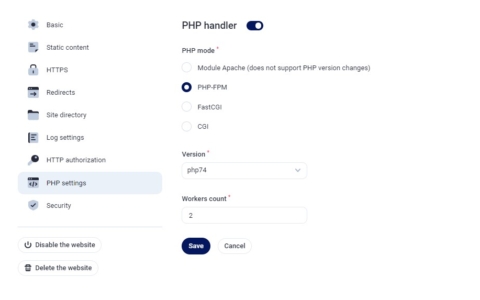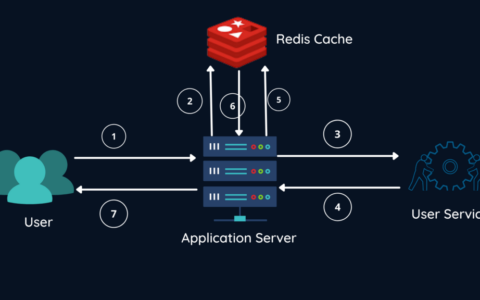Hướng dẫn cách cài đặt Imunify360 trên FastPanel
Sơ đồ trang
FastPanel là Web panel miễn phí với khá nhiều tính năng hay, tôi có cài đặt và sử dụng FastPanel trong 1 thời gian dài và cảm thấy rất hài lòng.
Các ưu điểm của FastPanel có thể điểm danh như:
- Cài đặt FastPanel siêu nhanh
- Giao diện trực quan và rất dễ sử dụng
- Ổn định, ít lỗi vặt
- Cài đặt web đơn giản
- Hỗ trợ email, ssl và DNS manager
- Hỗ trợ quét mã độc với AI-BOLIT
- Tích hợp Spam Asasin
- Hỗ trợ thao tác lệnh mà không cần SSH thông qua giao diện điều khiển
- Hỗ trợ tường lửa
- Hỗ trợ nhiều phiên bản PHP
- Hỗ trợ cron
- Xác thực 2 lớp
- Tạo người dùng, giới hạn người dùng, phân quyền tài nguyên cho user
- Quản lý sao lưu / khôi phục lên Google drive
Bạn nghĩ sao khi 1 Panel như này mà chúng hoàn toàn miễn phí?!
Nếu bạn muốn cài đặt FastPanel bạn có thể login vào SSH và cài chúng 1 cách không thể nào đơn giản hơn theo link hướng dẫn dưới đây.
https://fastpanel.direct/wiki/en/how-to-install-fastpanel
Các hệ điều hành được hỗ trợ
- Debian: 9, 10, 11
- Ubuntu: 18.04, 20.04, 22.04
- CentOS: 7
- AlmaLinux: 8
- Rocky Linux: 8
Imunify360 là gì?
Imunify360 là một nền tảng bảo mật máy chủ web hoàn toàn tự động dành cho Máy chủ Linux. Chống vi-rút, trình quét phần mềm độc hại theo thời gian thực, tường lửa, WAF, bảo mật PHP, quản lý bản, giao diện người dùng dễ dàng và tự động hóa cao.
Trong bài viết này tôi sẽ hướng dẫn bạn cách để cài đặt imunify360 trong FASTPANEL để bảo mật máy chủ web Linux của mình.
Điều kiện để cài Imunify360
Trước khi bạn bắt đầu hướng dẫn này, bạn sẽ cần phải kiểm tra VPS của bạn có đáp ứng được các yêu cầu như sau hay không?
FASTPANEL với Ubuntu/CentOS/Debian
– ModSecurity 2.9 trở lên
– mod_remoteip Apache module
– Imunify360 License Key
VPS yêu cầu phần cứng tối thiểu
– RAM: 1GB
– Ổ cứng: 20GB
– CPU: 64bit
Bước 1 – Tích hợp Imunify360
Đầu tiên, tạo miền/miền phụ imunify360.domain.com trong FASTPANEL
Sau đó, cần tạo tệp tích hợp Imunify360 tại /etc/sysconfig/imunify360 (tạo thư mục “imunify360” tại /etc/sysconfig/)
nano integration.conf
Bây giờ, bạn cần thêm code phía dưới vào file integration.conf
Bạn nên thay đổi các thông số cho phù hợp nhé.
# Integration with web server - Path where the Imunify360 UI SPA application will be installed and served. [paths] ui_path = /path/to/domain/imunify360.domain.com # User of FASTPANEL, replace the user and owner [paths] ui_path_owner = panel_user:web_server_group [pam] service_name = system-auth [web_server] server_type = apache graceful_restart_script = /usr/sbin/apachectl restart modsec_audit_log = /var/log/httpd/modsec_audit.log modsec_audit_logdir = /var/log/modsec_audit # Integration with Malware Scanner - To scan files for changes (to detect malware) using inotify, # configure which directories to watch in the integration.conf file: [malware] basedir = /var/www #a root directory to watch (recursively) pattern_to_watch = ^/var/www/.+?/(public_html|public_ftp|private_html)(/.*)?$ #Domains for Imunify360 - If you have only one domain, you can leave this as comment or # if you have multiple domains, uncomment the following and specify all the domains in this script (example of this script is given on article # [integration_scripts] # domains = /path/to/get-domains-script.sh
File JSON (get-domains-script.sh) cho các miền trong Imunify360 tương tự như sau:
{
"data": {
"example.com": {
"document_root": "/home/username/public_html/",
"is_main": true,
"owner": "username",
},
"subdomain.example.com": {
"document_root": "/home/username/public_html/subdomain/",
"is_main": false,
"owner": "username",
}
},
"metadata": {
"result": "ok"
}
}
Bước 2 – Cài đặt Imunify360
Trước tiên, hãy mua key Imunify360 tại đây hoặc nhận đăng ký dùng thử tại đây
Trước khi bắt đầu quá trình cài đặt Imunify360 trong FASTPANEL, chúng tôi khuyên bạn nên cài đặt các gói screen (screen package)
CentOS:
sudo yum install screen -y
Ubuntu/Debian:
sudo apt-get install screen -y
Sau khi cài xong gói screen, bạn login vào SSH và gõ lệnh screen
Đi đến vị trí cài đặt tên miền
cd /var/www/[user]/data/www/[imunify360.domain.com]
Sau đó chạy lệnh phía dưới
wget https://repo.imunify360.cloudlinux.com/defence360/i360deploy.sh -O i360deploy.sh bash i360deploy.sh --key YOUR_KEY
Thay YOUR_KEY bằng key Imunify360 bạn đã mua hoặc đăng ký dùng thử nhé.
Quá trình cài đặt có thể mất tới 10-15 phút.
Uống cafe thôi…
Cách bật WebShield trong tệp cấu hình Imunify360 và khởi động dịch vụ
Khi cài đặt độc lập Imunify360, WebShield bị tắt theo mặc định.
Bạn chỉ có thể kích hoạt nó thông qua CLI.
imunify360-agent config update '{"WEBSHIELD": {"enable": true, "known_proxies_support": true}}'Bật Imunify360
systemctl enable imunify360-webshield
Khởi động lại Imunify360
systemctl restart imunify360-webshield
Giờ đây, bạn có thể sử dụng Imunify360 tại địa chỉ: https://imunify360.domain.com
NHỮNG LỢI ÍCH CỦA Imunify360
– Quét và loại bỏ phần mềm độc hại và vi-rút tự động theo thời gian thực
– Tường lửa/WAF nâng cao với bộ quy tắc máy học (machine-learning rulesets)
– Phát hiện và ngăn chặn tập lệnh PHP độc hại (“Thành phần phòng thủ chủ động”).
– Chặn các cuộc tấn công Brute-force ở cả cấp độ mạng và HTTP
– Khai thác lỗ hổng, bao gồm các cuộc tấn công 0 ngày (0-day attacks)
– Chặn DoS (từ chối dịch vụ)
– Quét cổng – Port scanning
– Được cung cấp kèm theo hỗ trợ kỹ thuật 24x7x365 đẳng cấp thế giới
Hy vọng bài viết cách hướng dẫn cách cài đặt Imunify360 trên FastPanel sẽ giúp ích cho nhiều người.